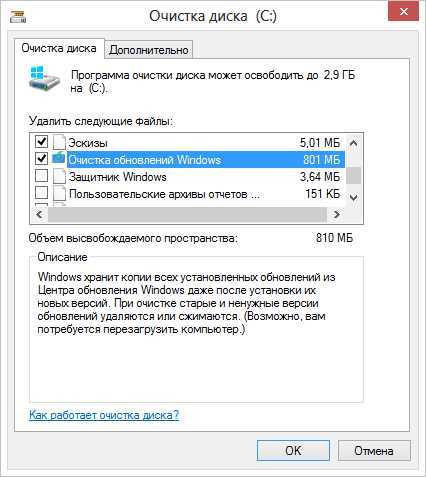Как экономить трафик при лимитном интернет-подключении. Как уменьшить трафик интернета на компьютере
Как экономить интернет трафик на компьютере
Интернет – вещь хорошая, но только не в том случае, когда он лимитирован. Каждый раз задумываешься, стоит ли скачивать эту программу, заходить ли на какой-то сайт и прочее. Из-за этого сильно ограничиваются возможности пользования Интернетом. Но не стоит отчаиваться. Есть несколько способов, которые позволят значительно сэкономить ваш Интернет трафик.
Установите программу, которая будет следить за трафиком. Так вы сможете точно определить, сколько всего тратите в день, какие сайты больше всего «едят» трафик и так далее.
К примеру, утилита под названием Networx, которая доступна здесь: http://biblprog.org.ua/ru/networx/. Она и за трафиком проследит, и таблицу со всеми результатами представит. Кроме того, она сможет заранее предупредить, что ваш трафик заканчивается, чем поможет сэкономить немалую сумму.
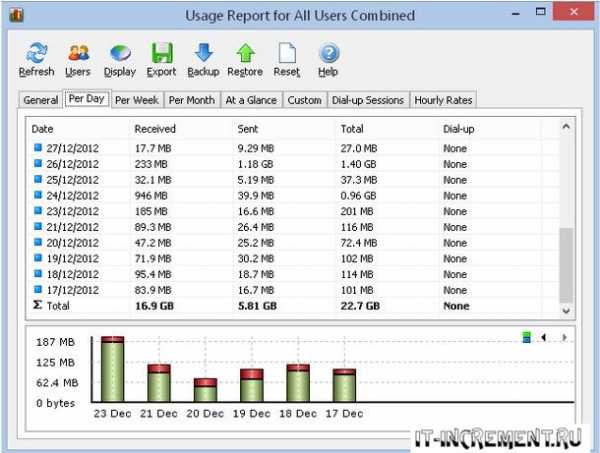
Расширение для экономии трафика
Для браузера Chrome есть расширение «Экономия трафика». Установить его можно по ссылке https://chrome.google.com/webstore/detail/data-saver/pfmgfdlgomnbgkofeojodiodmgpgmkac
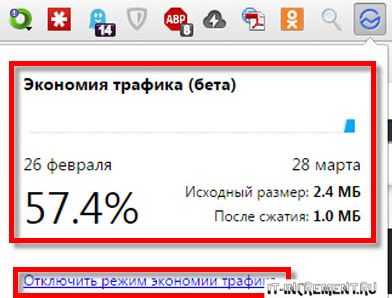
Суть заключается в том, что весь ваш трафик будет проходить через сервера google и перед загрузкой страницы будут оптимизироваться. Но стоит ли доверять им, ведь все ваши данные будут легко доступны, решать уже вам. Так же данное расширение можно и поставить на мобильную версию Chrome.
Для Firefox есть дополнение fasTun. Скачать можно тут https://addons.mozilla.org/ru/firefox/addon/fastun-tool/

Суть примерно такое же, как у google.
Графика на сайтах – это очень красиво и привлекательно, но она забирает слишком много трафика. Поэтому от нее стоит отказаться. Да, сначала будет непривычно, но зато экономия будет большая. На самом деле, сидеть в Интернете можно и без всякой графики.
Сделать такое можно в любом браузере. К примеру, в Google Chrome необходимо перейти в настройки. Найдите пункт «Личные данные» и нажмите на кнопку, которая выделена на скриншоте.
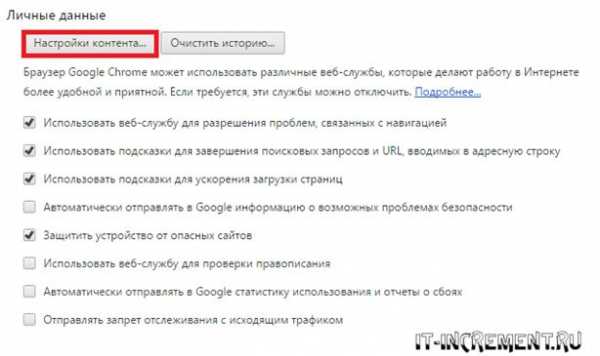
В новом меню вы можете отключить отображение изображений.
Кроме того, именно здесь вы можете настроить исключения, просто добавив сайт, на котором будут загружаться картинки.
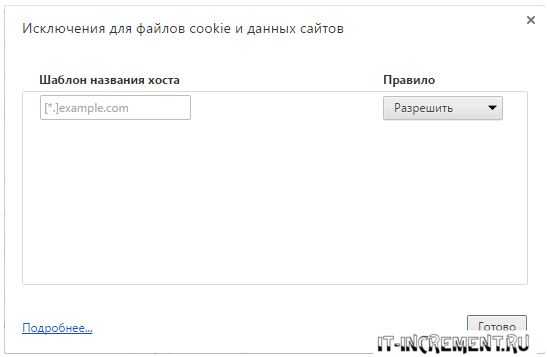
В кэше хранятся все элементы, которые были сохранены во время первого посещения на какой-либо сайт. К примеру, если вы зашли в какую-то социальную сеть, в кэш сохранились все аватарки ваших друзей, поэтому браузеру не приходится каждый раз подгружать их.
Кэш включен во всех браузерах автоматически, можно лишь добавить ему немного объема для сохранения новых объектов. Но нужно время от времени проводить чистку, потому что сохраняется туда абсолютно все, даже те сайты, которые вы посещали только раз.
Данный метод позволяет не только увеличить скорость загрузки, но и значительно сократить потребление трафика. Дело в том, что при включенном режиме вы будете получать веб-страницы в сжатом виде.
Но, к сожалению, доступен такой режим только в двух популярных браузерах: Опера и Яндекс. Так что, если вы хотите его использовать, то вам придется скачать одно из вышеперечисленных приложений.
Активировать режим, к примеру, в Опере очень просто. Нужно просто нажать на значок, на который указывает стрелочка на скриншоте.
В новых версиях нажать на верхний левый угол и выбрать из списка турбо режим.
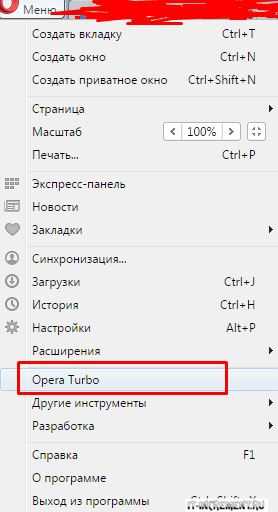
Реклама.
Реклама также «съедает» больше всего трафика. Ее очень много практически на всех сайтах. В целях экономии рекомендуется поставить расширение AdBlock или же любое другое. Данное расширение доступно для всех популярных браузеров.
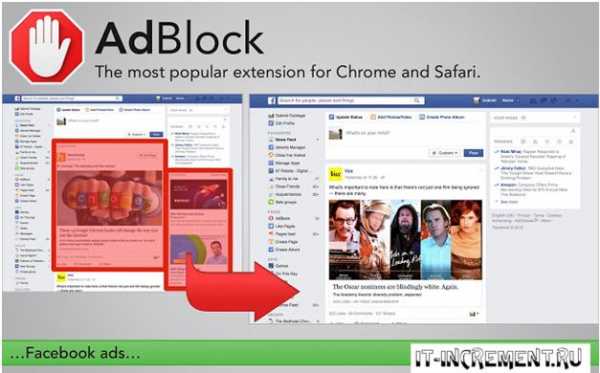
К примеру, в Google Chrome можно скачать расширение с помощью специального магазина. Установка не занимает и пяти минут.
Программы для сжатия трафика
Есть несколько программ, которые могут сжимать трафик и соответственно экономить его. Правда, они не такие уж и популярные, но они активно используются.
К примеру, утилиты под названием Fastun или же TrafficCompressor. В каждой из них нужно просто выставить свои настройки. Вот и все, нужно сделать, чтоб начать экономить трафик с помощью таких программ.

Таким образом, можно значительно сэкономить интернет трафик и свой бюджет. Вы сможете насладиться приятной «прогулкой» по различным сайтам сети, не боясь, что трафик вот-вот закончится. Сохраните трафик и деньги для более интересных вещей.
it-increment.ru
Способы эффективного снижения интернет трафика
Автор: adminkost2 / Опубликовано:08.06.2016 / Последнее обновление: 6.06.2018
Дома у нас безлимитный интернет, и мы не задумываемся об ограничении трафика на смартфоне или планшете. Но стоит ступить за порог дома, как тут же приходится ограничивать себя и экономить. Если у вас с этим проблемы, воспользуйтесь простыми советами, которые научат вас эффективно расходовать интернет трафик.
Оптимизируем работу устройства
Первым делом проанализируйте текущую ситуацию и выясните, в каком состоянии устройство. Наведите порядок и правильно настройте установленные приложения, руководствуясь не сложными рекомендациями.
1. Ограничиваем интернет.
Основной массе приложений изначально разрешен доступ в интернет, чем они и пользуются, отправляют статистику, ошибки, загружают данные.
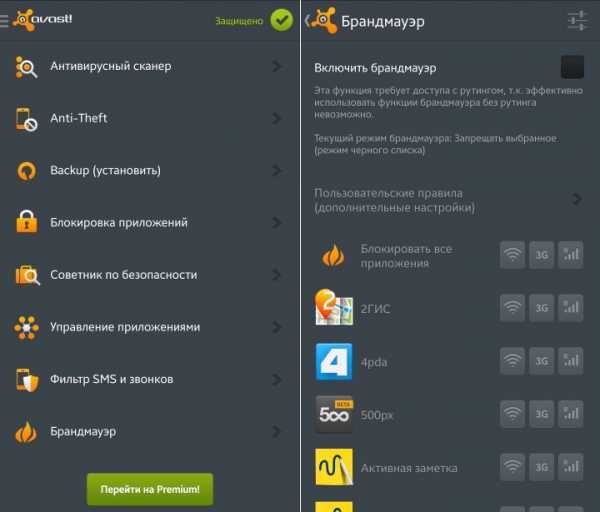
Установите программу Avast, Droidwall или LBE Security Master, далее следует ограничить или запретить выход в интернет приложениям, которые потребляют больше всего трафика. Для корректной работы программ могут потребоваться права супер пользователя. Устройствам, где нет «рута» подойдет «Mobiwol Firewall».
2. Отключаем автоматическое обновление приложений.
По умолчанию в устройствах на Android, активирована функция автообновления приложений. Процесс запускается при доступном обновлении и влечет за собой серьезный расход трафика.
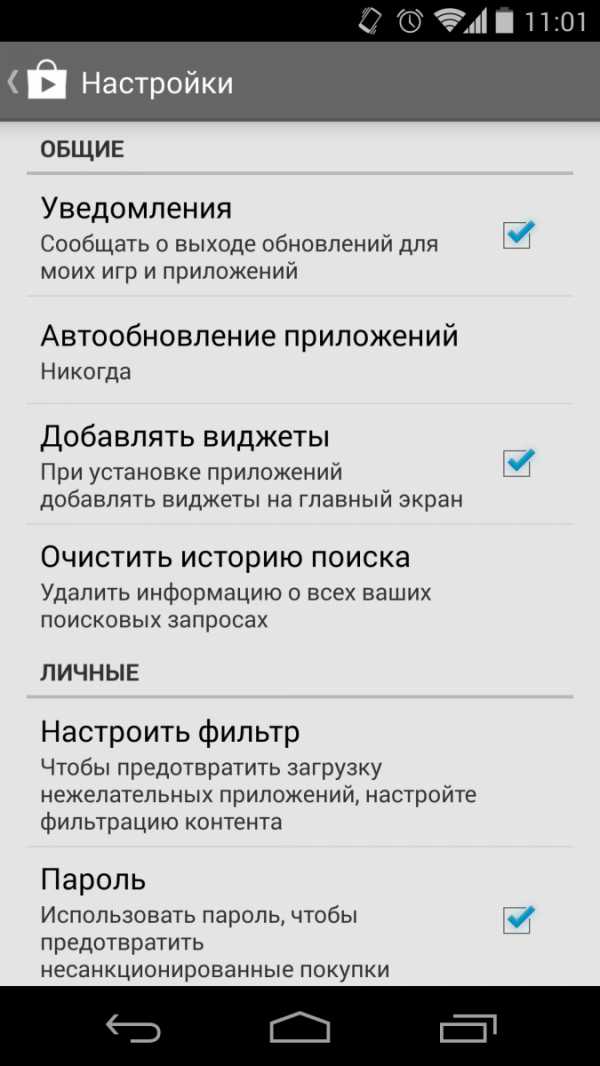
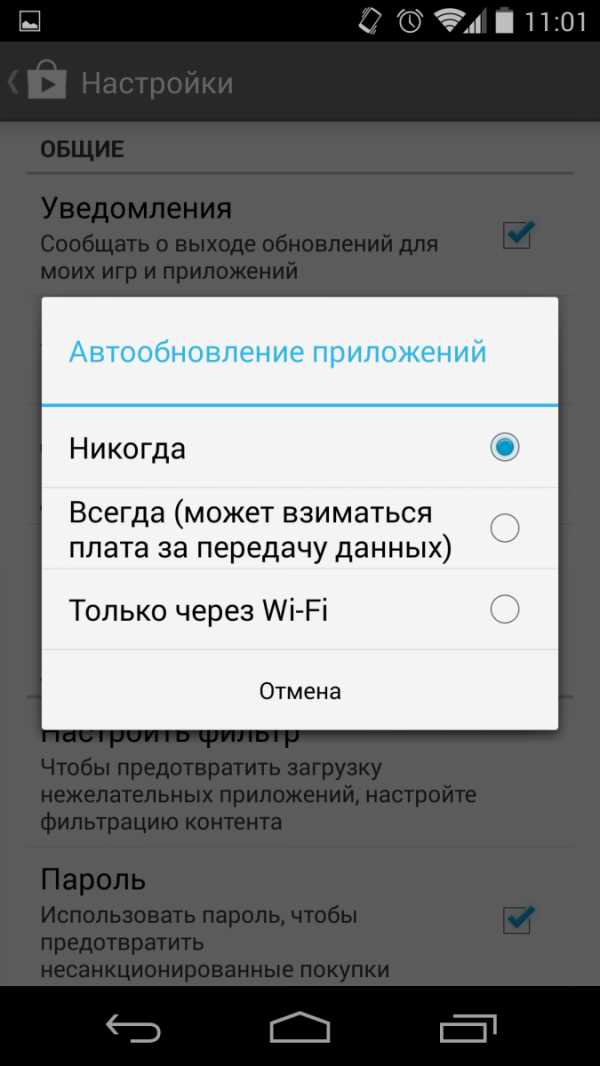
Запускаем программу Google Play Маркет, выбираем в меню «Настройки» и находим пункт «Автообновление приложений». В появившемся окне ставим отметку «Только через Wi-Fi» или «Никогда» (рекомендуется).
Проделываем такие действия, если используются другие магазины приложений, например Amazon Appstore, Samsung Galaxy Apps, Яндекс.Store и т.д.
3. Откладываем синхронизацию на потом.
Клиенты социальных сетей, погода, Google сервисы и т.д., регулярно синхронизируют данные для актуализации информации. Что бы сэкономить трафик отключите синхронизацию или отложите до появления бесплатной Wi-Fi сети.
Откройте настройки устройства, опуститесь ниже до раздела «Аккаунты», поочередно входите в каждый пункт и отключайте синхронизацию. Далее запустите приложение погоды, электронной почты, если такое установлено, отключите автоматическое обновление данных.
4. Запрещаем фоновую активность и устанавливаем лимит на передачу данных.
Если вы используете Android 4.0 и выше, перейдите в настройки устройства, далее «Передача данных». В новом окне отобразится информация о потребленном приложениями трафике. Для подробной статистики выбираем программу из списка. Тут же присутствует пункт «ограничение фоновых данных», который отключит работу программы в фоне при использовании мобильной сети. Здесь так же задается лимит потребления трафика, подробнее об этом и как лучше контролировать расход мегабайтов читайте в этой статье.
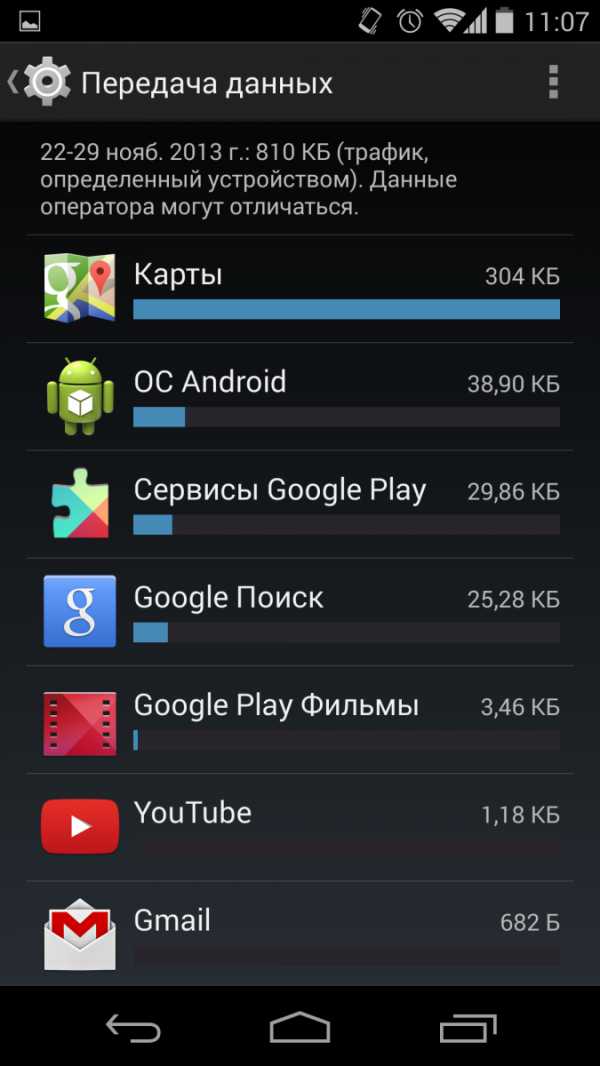
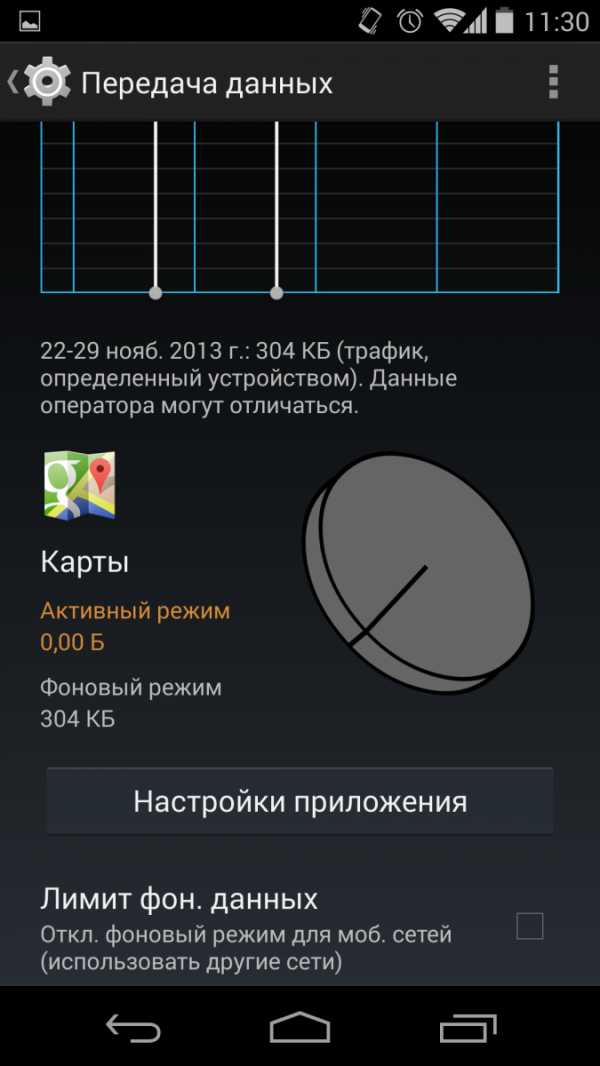
Для пользователей, чьи устройства используют более раннюю версию Android, для просмотра статистики существуют сторонние приложения, например «Onavo Count» или «My Data Manager».
Правильно настраиваем интернет браузер
Основные затраты мегабайтов приходятся на интернет браузеры, поэтому важно провести корректную настройку для максимальной эффективности и экономии трафика.
1. Блокировка рекламы и всплывающих окон.
Для блокирования рекламных баннеров используйте бесплатное расширение Adblock, например в Firefox или UC Browser. Если вы пользуетесь другим приложением, и оно не поддерживает дополнение, установите Adblock в виде отдельной программы. Для запрета всплывающих окон, перейдите в настройки браузера и выберите соответствующий пункт.
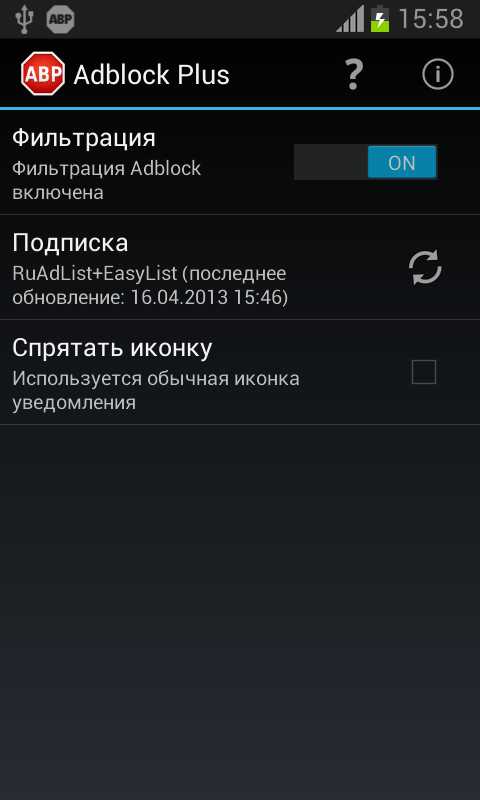
Важно! Для фильтрации трафика Wi-Fi и мобильной сети требуются права суперпользователя, если «рута» нет, фильтруется только Wi-Fi трафик.
2. Используйте мобильную версию сайта.
Специально для смартфонов и планшетов, некоторыми браузерами поддерживаются загрузка страницы в мобильной версии. В отличие от настольной, которая используется на ПК, мобильная упрощена и расходует меньше трафика. Убедитесь, что в настройках выбрана загрузка мобильной версии сайта.
3. Снижаем качество или отключаем отображение картинок.
Основной вес страницы составляют изображения, поэтому в настройках лучше отключить отображение картинок или выбрать низкое качество.
Используем сжатие данных
Технология «сжатия данных» экономит не только трафик, но и обеспечивает комфортный серфинг при слабом соединении. Активация производится в настройках самого браузера, например Chrome или Opera, а так же в сторонних программах – Opera Max.
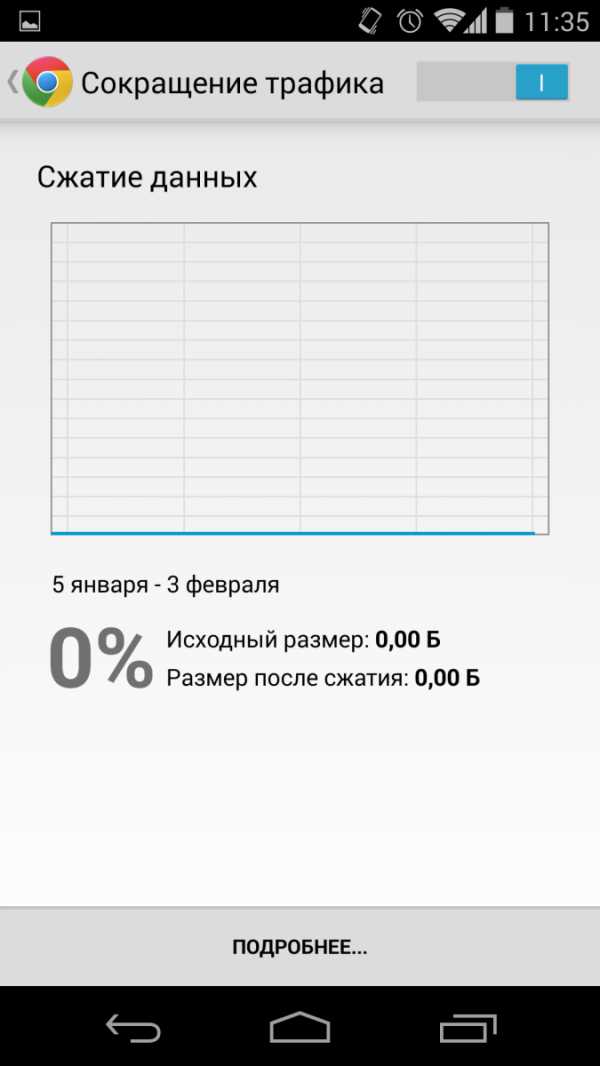
Для включения сжатие в Google Chrome, переходим в настройки, далее «Загрузка страниц» – «Сокращение трафика». В «Opera» режима сжатия отображается по нажатию кнопки «O» на главной странице.
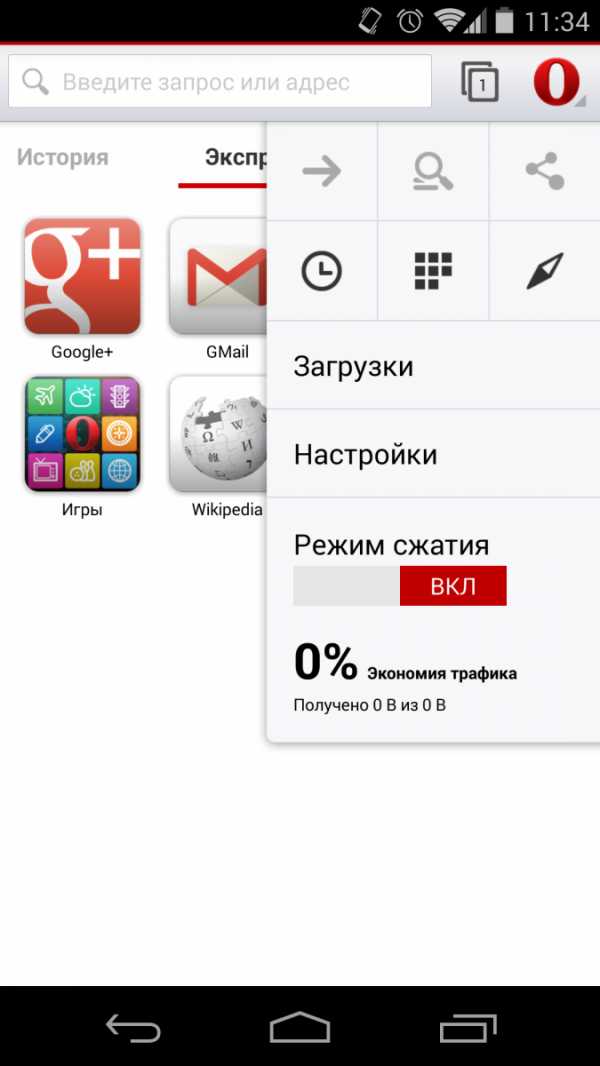
Как это работает?
В обычном режиме браузер работает по следующему принципу, мы нажимаем на ссылку или открываем страницу, в этот момент отправляется запрос через сеть мобильного оператора, в ответ сайт отправляет нам пакет данных. Если активирована функция сжатия, в обмене данных участвует третья сторона. Информация сначала попадает на серверы, сжимается и уже с меньшим объемом попадает к нам. Таким образом, достигается экономия трафика. Эффект заметен на страницах с большим количеством картинок, там где только текст результат не такой очевидный.
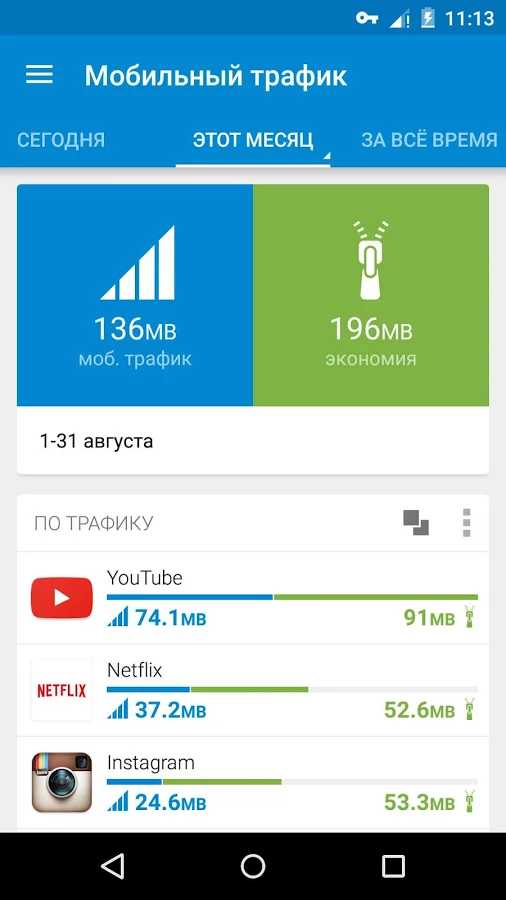
Рекомендации на каждый день
Помимо основных советов по оптимизации и экономии трафика, пользуйтесь ежедневными рекомендациями.
1. Регулярно отключайте мобильную передачу данных, если необходимость в интернете отсутствует.
2. Ищите бесплатные Wi-Fi точки.
Открытые беспроводные сети часто встречаются не только в кафе, но и в магазинчиках. Отмечайте на карте места, где видите табличку «Зона Wi-Fi», что бы в будущем быстро найти бесплатную точку доступа.
3. Изучите настройки установленных приложений. Если они связаны с мультимедиа, например YouTube или Google Play Music, поддерживают предварительную загрузку файлов в кэш через Wi-Fi, и требуют немного трафика для воспроизведения. Так же отключите в настройках программ параметры, связанные с интернетом: отправка статистики и ошибок, загрузка обложек, текстов песен и т.д.
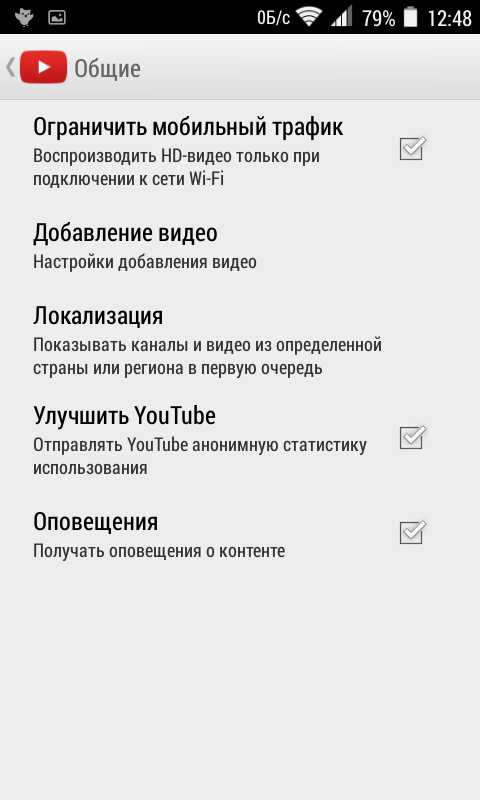
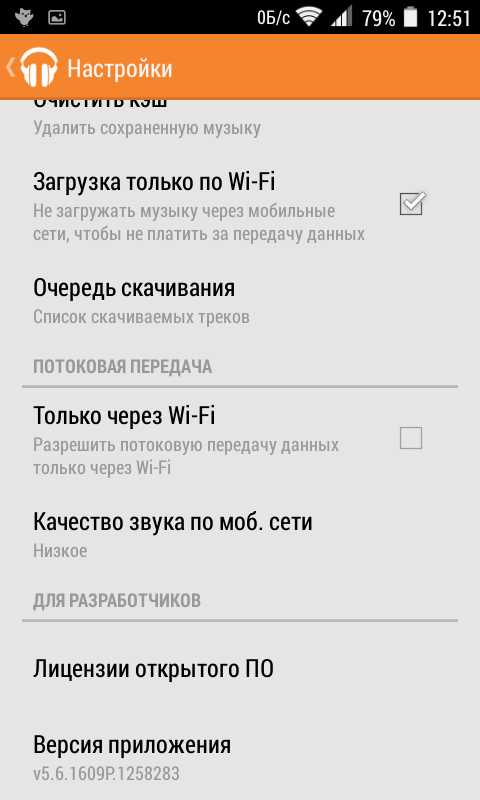
4. Если пользуетесь онлайн картами навигации, убедитесь, что кэш сохраняется в память, что бы ни загружать его повторно или перейдите на офлайн навигацию.
Вывод
Пользуясь приведенными способами экономии интернет трафика, вы сократите расход денежных средств за интернет и мегабайты. Вам не придется жестко ограничивать себя в свободе действий и урезать доступ к сети, а сэкономленные деньги можно направить в полезное русло.
Загрузка...Поделиться:[addtoany]
Как уменьшить интернет-трафик? | Техника и Интернет
Естественно, всем хочется и сэкономить на Интернете, и чтоб экономия была без дополнительной оплаты. Из бесплатных тем могу порекомендовать FasTun. Это бесплатный ускоритель интернета со сжатием трафика.
fastun.ru — заходите на эту страничку и регистрируетесь, ничего скачивать не надо. Забиваете лишь настройки прокси в свой браузер. Для Firefox возможна автоматическая установка. Для Opera надо установить кнопки для удобства пользования. Имеется система настроек, там вы ставите степень сжатия данных (кстати, для большей экономии вы можете поставить черно-белый формат).
И все это абсолютно бесплатно, хотя, если хотите, есть и платные аккаунты с дополнительными возможностями. Если раньше соединение с данным ресурсом иногда было невозможно из-за повышенных нагрузок на серверы, то теперь они переехали на более мощные. Лично у меня соединение всегда происходит. В качестве эксперимента я месяц работал в Инете только с помощью этого ресурса, и в бело-черном формате со средним уровнем сжатия оплата за интернет у меня составила половину суммы того, что я до этого платил.
Можно еще упомянуть такую программу, как Traffic Compressor, компрессор трафика, которая также сжимает объем информации. Обязательно надо зарегистрироваться. Сама программа платная, но есть бесплатная версия, у которой несколько ограничений. Во-первых, вы не всегда можете подсоединиться к их серверам, во-вторых, программа отключается, если объем сжатого составит 10 Мб. Данную программу можно найти на www.tcompressor.ru. Пробовал работать с ней, на глазок убирает примерно 25%.
Еще одним способом экономии является блокировка рекламы на сайтах. Реклама из-за своей сути всегда яркая, кричащая и сочная, соответственно на ней съедается определенная часть трафика. Поэтому лучше ее убрать.
С этой работой справляется дополнение для браузеров Adblock Plus. Ранее он был популярным дополнением для Firefox, теперь же он доступен для Google Сhrome и K-Meleon. Просто скачиваете и устанавливаете в браузер. В параметрах дополнения есть пункт — список фильтров. Вы можете выбрать, какие фильтры вы будете использовать. Обычно галочку ставят на EasyList и дополнительные украинские и русские фильтры. Вот и все. После установки надо иногда обновлять данные фильтры или поставить галочку об автоматическом обновлении.
Напоследок рассмотрим браузер Opera. У этого браузера имеется режим Turbo. Изначально предполагался для сотовых телефонов и смартфонов. Нужен он для медленных интернет-соединений. Для ускорения загрузки веб-страниц он также сжимает передаваемые данные. Его можно поставить на автоматический режим, включить (всегда будет включен) или выключить. Значок Turbo находится в нижнем левом углу окна браузера. Нажмете — и там уже сами разберетесь, что к чему, ничего сложного. Одно время я пользовался только браузером Opera, эффект по экономии был, но не в разы.
Вот такие имеются бесплатные способы сэкономить на Интернете. Хотя самый главный и проверенный способ — не торчать в Инете сутками напролет. Реальная-то жизнь гораздо интереснее виртуальной!
shkolazhizni.ru
Экономим на Интернете, или Как уменьшить трафик
Увы, провайдеры мобильного Интернета не в состоянии обеспечить клиентам стабильную скорость соединения, предпочитая брать оплату за трафик. А поскольку многие из нас предпочитают проводить время за городом с комфортом (читай – с Интернетом), то и тема эта как нельзя актуальна, ведь зачастую другого варианта, кроме мобильного, на природе попросту нет. Однако маленькие хитрости провайдеров подстерегают потребителя и здесь. Так, например, количество трафика считается суммарное (а не только входящий), и пользователь, неожиданно оказавшись без связи, удивляется: когда и где он столько «накачал», если он всего лишь отправлял фото в собственный блог?Куда деваться, приходится или оплачивать перерасход по драконовским тарифам, или переходить на старший пакет. Но и здесь закавыка: трафика-то больше, да цена
начинает кусаться. Умные маркетологи точно подбирают порог лимита: например, выставят 5 тыс. мегабайт в месяц, а клиент, как ни крути, скушает все шесть. И следующий пакет предложит уже 15 000 Мбайт, но вдвое дороже. Вот и решай, что делать: переплачивать или экономить? Так что, как видим, неважно, живете вы за городом постоянно или только отдыхаете, – проблема перерасхода трафика вас неизбежно коснется. Зачем сокращать трафик Конечно, экономия денег – первоочередная задача, но не стоит забывать и о комфорте: скорость загрузки страниц, латентность (пинг) в играх и трансляция онлайн-видео без тормозов возможны только в том случае, когда канал достаточно широк и не перегружен. А перегрузить его проще простого: реклама, флеш-анимация, счетчики и поисковые роботы, «теневая» проверка/загрузка обновлений ПО и многое другое практически никак не сказывается на кабельном безлимитном канале, но очень хорошо ощущается на беспроводном (особенно если им одновременно пользуются два-три человека). Ситуация не безвыходная: объемы трафика можно (и нужно!) сократить, причем вполне реально вдвое, а то и втрое. Не пугайтесь, суровой интернет-диеты не потребуется. Достаточно всего лишь ограничить избыточные потоки данных. Как выбрать, установить и настроить ПО Чаще всего рекомендуют использовать программы для сжатия трафика (скажем, TrafficCompressor или функцию браузера Opera – Opera Turbo). Это хоть и самый простой способ, но не самый оптимальный. Я предлагаю другой, более трудозатратный, но и более действенный. Прежде всего необходимо подготовить компьютер. Проведите полную очистку от ненужных программ, а у оставшихся отключите автоматические обновления (и у операционной системы тоже), в крайнем случае оставьте только уведомления о них. Не помешает отключить и автозапуск, особенно у того ПО, которое работает с Интернетом (торренты, коммуникаторы и т. п.). Обязательно надо проверить ПК на вирусы и прочие нежелательные компоненты и изжить потенциальных зловредов (включая malware). Если затрудняетесь проделать это самостоятельно (задача действительно нетривиальная), обратитесь к опытному пользователю или специалисту. Следующий шаг – установка брандмауэра. Штатный Windows не подойдет (слишком ненадежный), воспользуйтесь бесплатным Outpost Firewall. С его помощью вы мгновенно вычислите нежелательную активность приложений и сможете более тонко управлять доступом приложений в Интернет. Настройки его несложны и подробно описаны в Сети. Результат описанных действий однозначный: компьютер не должен формировать непонятно откуда взявшийся трафик. Убедиться в этом можно при помощи брандмауэра, антивируса или бесплатной программы NetWorx.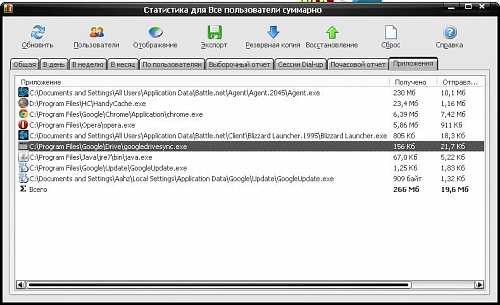 Все о’кей? Переходим к управлению трафиком. Конечно же, в первую очередь настраиваем браузеры, а точнее – задействуем механизмы защиты от спама и рекламы. Для Opera Next, Google Chrome и Mozilla Firefox понадобится установить расширения AdBlock Plus и FlashBlock – подобные варианты есть и для IE (Simple Adblock), и для других браузеров. Можно также отключить выполнение сценариев Java и деинсталлировать flash-модуль, но, на мой взгляд, это уж для самых тяжелых случаев (здорово порежет функциональность многих сайтов). После всех перечисленных мероприятий проверьте работоспособность интернет-соединения – перед финальными операциями обязательно надо убедиться в его безукоризненной работе. Убедились? Устанавливаем комплект для уменьшения трафика. В моем случае он будет включать в себя комбинацию из облачного сервиса Fastun.ru и прокси-сервера HandyCashe. Наблюдательный читатель наверняка заметит, что оба ресурса – прокси-серверы и каждый совершенно автономен. Зачем нам оба? Всё просто: первый будет заниматься сжатием трафика (методом gzip), а второй – кешировать контент и блокировать рекламу. Fastun – бесплатный сервис, для пользования которым необходима простая регистрация. Выполнив ее, вы получите доступ к «Личному кабинету», где можно управлять степенью сжатия. (После регистрации пройдите на страницу помощи в настройке, возьмите там адрес и порт прокси-сервера. Разумеется, нужны будут и данные для аутентификации: ваши логин и пароль.)
Все о’кей? Переходим к управлению трафиком. Конечно же, в первую очередь настраиваем браузеры, а точнее – задействуем механизмы защиты от спама и рекламы. Для Opera Next, Google Chrome и Mozilla Firefox понадобится установить расширения AdBlock Plus и FlashBlock – подобные варианты есть и для IE (Simple Adblock), и для других браузеров. Можно также отключить выполнение сценариев Java и деинсталлировать flash-модуль, но, на мой взгляд, это уж для самых тяжелых случаев (здорово порежет функциональность многих сайтов). После всех перечисленных мероприятий проверьте работоспособность интернет-соединения – перед финальными операциями обязательно надо убедиться в его безукоризненной работе. Убедились? Устанавливаем комплект для уменьшения трафика. В моем случае он будет включать в себя комбинацию из облачного сервиса Fastun.ru и прокси-сервера HandyCashe. Наблюдательный читатель наверняка заметит, что оба ресурса – прокси-серверы и каждый совершенно автономен. Зачем нам оба? Всё просто: первый будет заниматься сжатием трафика (методом gzip), а второй – кешировать контент и блокировать рекламу. Fastun – бесплатный сервис, для пользования которым необходима простая регистрация. Выполнив ее, вы получите доступ к «Личному кабинету», где можно управлять степенью сжатия. (После регистрации пройдите на страницу помощи в настройке, возьмите там адрес и порт прокси-сервера. Разумеется, нужны будут и данные для аутентификации: ваши логин и пароль.) 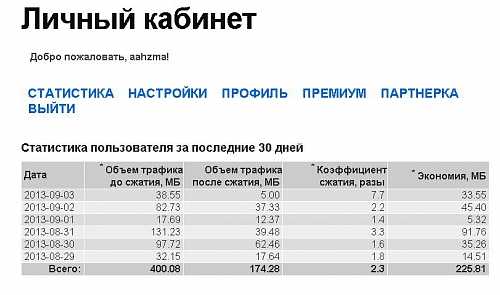 Программа HandyCashe бесплатна с ограничениями. Она не требует установки – достаточно распаковать загруженный архив и запустить ехе-файл. Настроек минимум (но можно и вообще ничего не трогать): главное – в подменю «Внешний прокси» создать новую запись в графе «Безусловные прокси» и вписать туда адрес, порт, логин и пароль нашего fastun, а затем поставить галочки на «Разрешить». Не забудьте также в подменю «Вид» установить галочки на «Запускать вместе с Windows», «Прятать при старте» и «Сворачивать вместо закрытия».
Программа HandyCashe бесплатна с ограничениями. Она не требует установки – достаточно распаковать загруженный архив и запустить ехе-файл. Настроек минимум (но можно и вообще ничего не трогать): главное – в подменю «Внешний прокси» создать новую запись в графе «Безусловные прокси» и вписать туда адрес, порт, логин и пароль нашего fastun, а затем поставить галочки на «Разрешить». Не забудьте также в подменю «Вид» установить галочки на «Запускать вместе с Windows», «Прятать при старте» и «Сворачивать вместо закрытия». 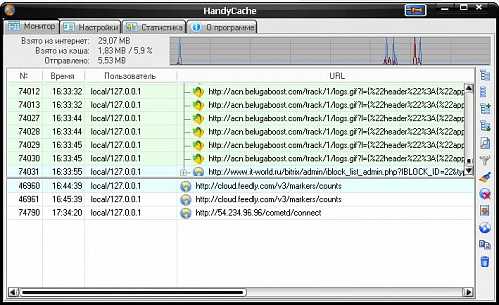

Переходим к браузеру. Ему стоит указать, что в Интернет теперь будем ходить через прокси-сервер. Например, для Chrome надо зайти в «Настройки» – «Показать дополнительные параметры» – «Изменить настройки прокси-сервера». Для своего ПК указываем адрес сервера (127.0.0.1) и порт (8080).
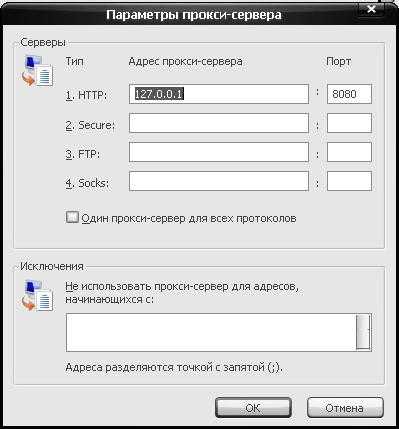
Собственно, и всё. Проверяйте, как работает. Думаю, вам понравится. А статистику сжатия всегда можно посмотреть в «Личном кабинете» fastun.ru.
Выводы Ускорение работы достигается за счет сжатия трафика и кеширования данных. Первыми загрузятся данные из локального прокси (картинки, апплеты и т. д.) и только потом – обновленная информация из Интернета, но уже в сжатом виде. Впрочем, на чудо не надейтесь, десятикратного прироста скорости и снижения количества потребляемых данных не увидите, но ужать трафик в два-три (а то и четыре-пять) раза вполне реально. Все зависит от того, какие ресурсы вы посещаете: если одни и те же, прирост может быть и более ощутимым. Впрочем, зачастую даже этого достаточно, чтобы не выскакивать за рамки выбранного тарифного плана. Хотя, конечно, лучший способ сократить расходы на Интернет – поменьше сидеть за компьютером, тем более на природе. Оглянитесь – вокруг столько интересного!www.it-world.ru
Как экономить трафик при лимитном интернет-подключении
Понятие экономии интернет-трафика появилось во времена существования лимитного проводного Интернета. В наше время безлимитный проводной Интернет поставляется по приемлемым ценам. А вот безлимитные тарифы провайдеров, поставляющих беспроводной Интернет, еще не всем могут быть доступны по цене. Как сэкономить денежные средства, работая с лимитным интернет-подключением? Кроме осознанного отказа от лишних операций по скачиванию файлов и посещению веб-ресурсов, сэкономить интернет-трафик можно, используя различные способы и инструменты браузеров. Что это за способы и что это за инструменты – об этом ниже.
1. Способы экономии интернет-трафика
1.1. Блокировщики рекламы
Одним из действенных способов экономии трафика являются блокировщики рекламы. Блоки с контекстной рекламой, особенно, если это анимированные баннеры, обычно и составляют большую часть интернет-трафика. Так что блокировщики рекламы выполняют целых две конструктивных миссии – блокируют рекламу и экономят деньги пользователей лимитного Интернета. Функцию блокировки рекламы можно внедрить в любой браузер, поддерживающий установку расширений. Однако блокировщики рекламы на отдельных сайтах придется отключать. Так, некоторые медиа-ресурсы не откроют доступ к бесплатному просмотру видео, пока для их сайтов не будет отключен блокировщик рекламы. В числе популярных блокировщиков рекламы – Adguard, uBlock, AdBlock, AdBlock Plus и пр.
1.2. Режим сжатия трафика
Специально для медленного интернет-соединения некоторые браузеры предусматривают режимы сжатия трафика. Это режимы, в рамках работы которых трафик проходит через серверы поставщика технологии, а на устройствах пользователей страницы сайтов отображаются уже в сжатом виде – с урезанным качеством изображений, заблокированной флеш-анимацией и т.п. Режимы сжатия трафика полезны не только в условиях медленного Интернета, но еще при работе с маломощными компьютерами и медленными сайтами. Также режимы сжатия трафика используются в качестве способа доступа к территориально заблокированным сайтам. Так, сжатие трафика предусматривает посредничество серверов поставщика технологии, и они, соответственно, выполняют ту же роль, что и прокси- или VPN-серверы. Если серверы поставщика технологии не находятся в стране блокировки сайта, доступ к нему будет открыт. Режимы сжатия трафика предустановлены в Opera и Яндекс.Браузере. А в Google Chrome и браузеры, поддерживающие работу с контентом из его магазина, режим экономии трафика может быть внедрен с помощью специального расширения.
1.3. Блокировка плагина Adobe Flash
Для экономии интернет-трафика можно настроить запрос разрешения перед использованием плагина Adobe Flash. Без разрешения пользователя проигрыватель флеш-анимации не будет запускаться и, соответственно, расходовать интернет-трафик.
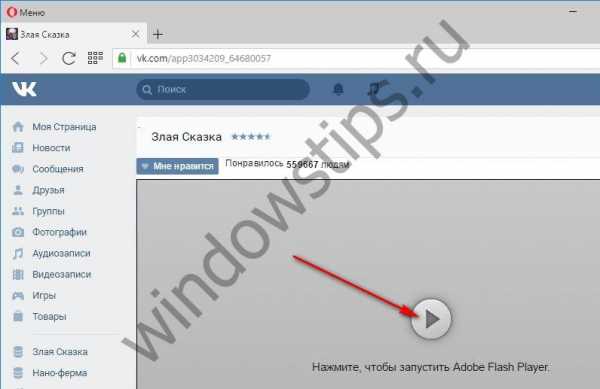 1
11.4. Блокировка изображений
Блокировка изображений на веб-страницах является крайней мерой. Блокировка изображений – это, как и блокировка рекламы, действенный способ экономии трафика, плюс к этому, существенно ускоряющий веб-серфинг, причем не только в плане скорости открытия сайтов, но еще и как методика концентрации внимания на полезной информации, а не картинках. Блокировка изображений обычно предусматривается в настройках браузера, но для этих целей лучше установить специальное расширение с удобным доступом на панели инструментов. Для Chromium-браузеров и «наследников» движка Gecko таким расширением является Chrome HTML Content Blocker, оно реализует на панели инструментов браузеров кнопки блокировки изображений, а также иных типов контента. Расширение можно установить в магазинах Opera (для нее самой и Яндекс.Браузера), Chrome и Mozilla Firefox.
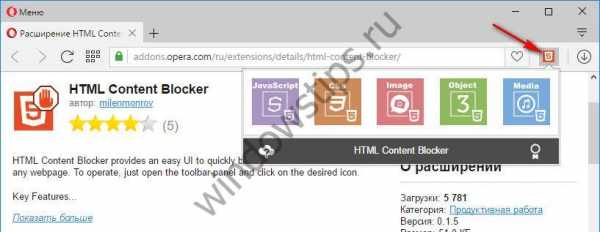 2
2***
Какие из описанных выше способов экономии интернет-трафика реализованы в популярных браузерах и как задействовать эти способы?
2. Opera
Браузер Opera поставляется сразу с двумя эффективными инструментами сжатия трафика на борту. В его настройках (раздел «Основные») можно активировать штатный блокировщик рекламы.
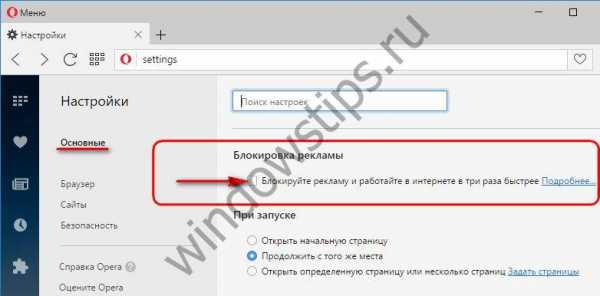 3
3И использовать функцию Opera Turbo – запатентованную компанией Opera Software технологию сжатия трафика.
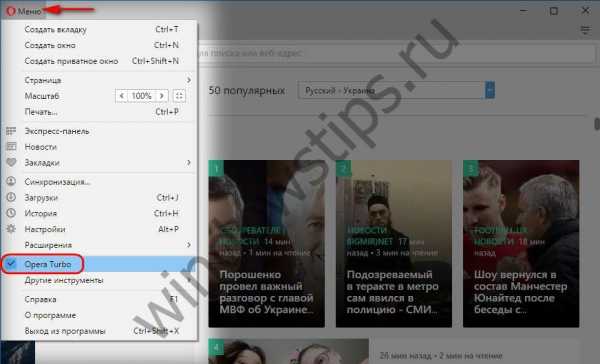 4
4В рамках работы Opera Turbo флеш-контент блокируется автоматически и запускается вручную пользователем. Заблокировать полностью Adobe Flash или настроить его работу вне режима сжатия трафика можно в разделе настроек Оперы «Сайты». Здесь же настраивается и блокировка изображений.
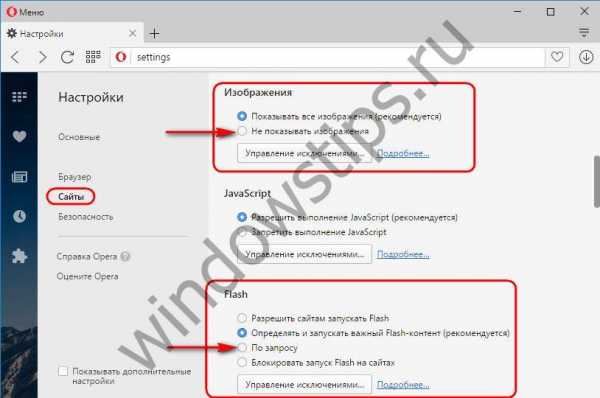 5
53. Яндекс.Браузер
С разрешения Opera Software технологией Opera Turbo обустроен собиратель лучшего у других браузеров - Яндекс.Браузер. Режим сжатия трафика в Яндекс.Браузере называется режимом «Турбо». Этот режим сам активируется в условиях медленного интернет-соединения. Самостоятельно включить его можно в меню браузера, а настроить – в разделе «Турбо» настроек браузера.
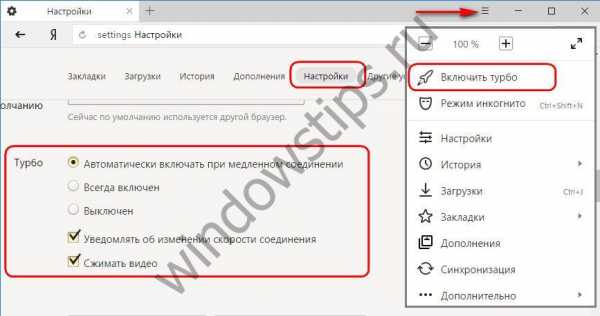 6
6Яндекс.Браузер обустроен собственным блокировщиком рекламы, но не всей, а лишь агрессивной.
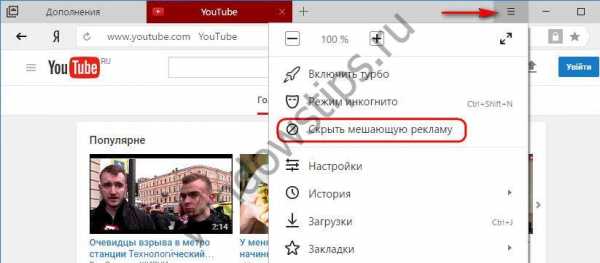 7
7На его борту обнаружим блокировщик флеш-данных в разделе дополнений
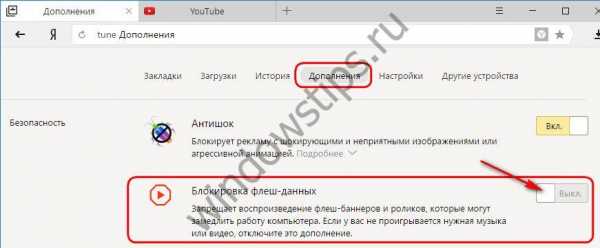 8
8и блокировщик изображений в числе возможностей панели Protect.
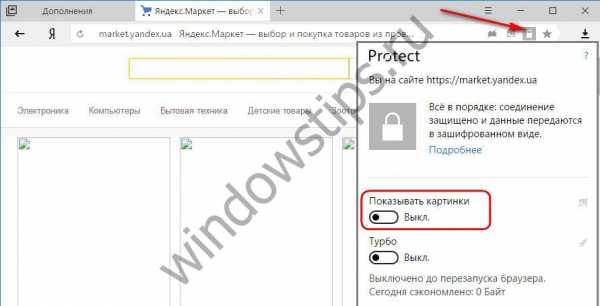 9
94. Google Chrome
Режим сжатия трафика по технологии от Google в браузере Chrome и его клонах появляется после установки расширения «Экономия трафика». Для его включения необходимо активировать галочку «Экономия трафика».
 10
10Без установки специальных расширений заблокировать Adobe Flash и изображения можно в настройках Chrome, кликнув опцию «Показать дополнительные настройки» и нажав в разделе «Личные данные» кнопку «Настройки контента».
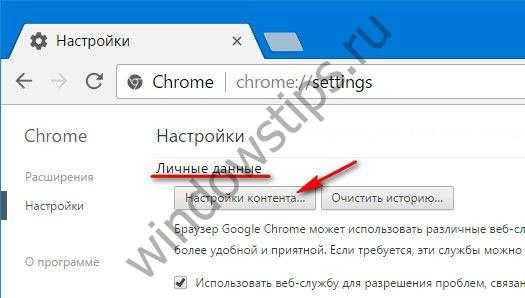
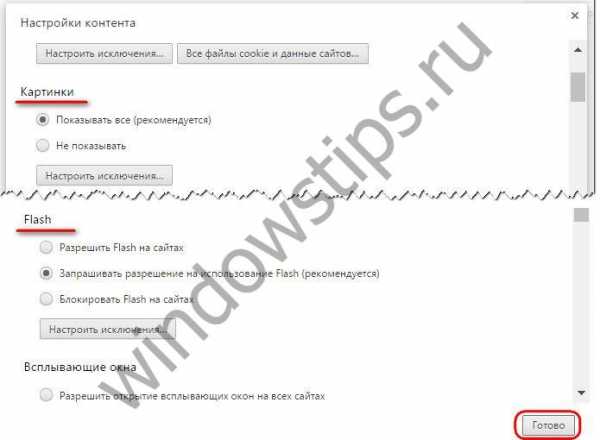
5. Vivaldi
Браузер Vivaldi построен на базе Chromium и поддерживает установку расширений для Chrome. Реализовать режим сжатия трафика в этом браузере можно с помощью того же расширения «Экономия трафика». Vivaldi примечателен встроенными функциями и эффектами для веб-страниц, в числе которых:
- блокировщик изображений;
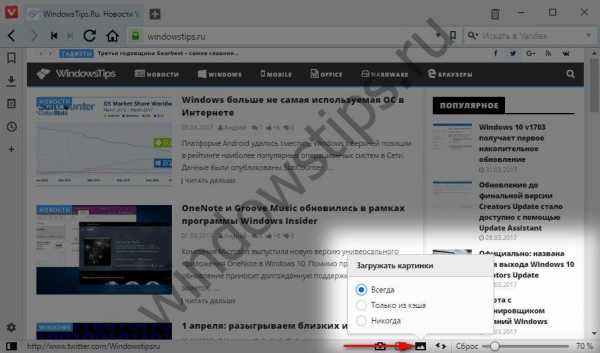 13
13- блокировщик баннеров и режим чтения.
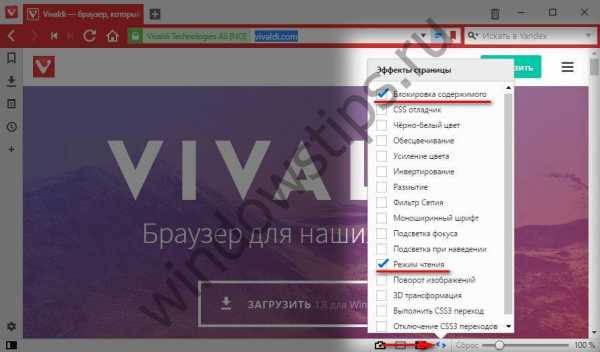 14
14Режим чтения на борту Vivaldi можно использовать как инструмент экономии трафика, поскольку при его активации для каждого отдельного сайта статейные материалы такого сайта будут открываться постоянно в режиме чтения – очищенном от веб-элементов книжном формате. Настроить блокировку Adobe Flash можно в настройках Vivaldi, в разделе «Веб-страницы».
6. Mozilla Firefox
У Mozilla Firefox нет ни своей технологии сжатия данных, ни реализуемой за счет расширений. Но это на момент написания статьи. В истории браузера были экспериментальные расширения типа «ускоритель Интернета» и, возможно, таковые появятся в будущем. На данный момент экономить трафик, работая с Firefox, можно с помощью расширений – блокировщиков рекламы и прочего контента (Content Blocker), в частности, упомянутого HTML Content Blocker.
windowstips.ru
Как уменьшить расход интернет трафика. Куда утекает трафик? Как найти "утечку" простейшими средствами. Мониторинг программ, расходующих трафик
Привет друзья, сегодня в телефонном режиме помогал решить одну проблему своему знакомому, можно сказать постоянному клиенту. Он позвонил и сказал, что очень медленно работает интернет, а у него CDMA от Интертелеком и тариф, по которому дается 1000 Мб в день. Но не в этом суть, он мне сказал, что очень медленно работает интернет, почти ничего не отрывается. Ну я сразу подумал, что это у провайдера какие-то проблемы, всякое бывает.
Проблемы с передачей больших файлов
Практически все компании передавать большие файлы. Эти файлы потребляют соответственно большое количество трафика. Но узкие места, скрывающиеся в любой сети, сделать его даже более медленные передачи. Однокомпонентная перегружена сеть, может быстро привести к значительной потере пропускной способности.
Получить полный обзор использования полосы пропускания
Инструмент читает трафик данных завершить маршрутизатор предоставляет подробные статистические данные о том, что услуги и программы используют их пропускную способность, и где они могут быть потенциальными узкими. Это гарантирует, что вы можете реагировать проактивно на все проблемы пропускной способности и исправить их, прежде чем они станут серьезными.
Но я когда в последний раз настраивал ему компьютер, то установил , ну что бы он лимит не перерасходовал, и он мне сказал, что квота уже израсходована на 21 процент, и растет, хотя все браузеры закрыты, и ничего не качается. Тут то все стало ясно, ну почти все, какая-то программа использует интернет, причем использует серьезно.
Осталось только найти эту программу, и заблокировать ее, или же удалить. А то это уже совсем беспредел, браузеры закрыты, а интернет используется. По словам клиента, на панеле уведомлений никаких лишних программ не было, и автоматическое , проверили.
«Мы все можем работать с душевным спокойствием, зная, что наши системы постоянно контролируются.»
Использование полосы пропускания монитора является ключом к лучшему управлению сетью. Вы будете наслаждаться быстрый и полный обзор в любое время с помощью наших инструментальных панелей и приложений. Но как пропускная способность тест сделать? Задача 1: Для того, чтобы проверить максимальную отдачу от пропускной способности канала, вы должны будете использовать вашу линию на максимальной мощности. Это означает, что будет больше ресурсов для других данных во время испытания. Другими словами, вы калека сети.
Честно говоря, я даже сразу не знал как узнать какая программа, или процесс тайком использует интернет, не встречался с этим раньше. Но тут мне на глаза попался установленный у меня антивирус ESET NOD32 Smart Security. И я подумал, что у него же есть сетевой экран, в котором скорее всего и можно посмотреть какая программа, или процесс грузят интернет соединение. Тем более, что у клиента так же был установлен ESET NOD32 Smart Security.
Задача 2: для измерения на 100%, по существу нужны два компьютера, которые будут непосредственно расположенные на концах линии, чья пропускная способность для тестирования. В противном случае, вы одновременно проверить все сетевые устройства, которые появляются в «испытательном треке.».
По этим причинам, вы не можете напрямую измерить пропускную способность в течение всего теста, но можете проверить скорость линии при генерации коротких пиковых нагрузок, например, загрузив небольшой файл каждые несколько минут измерять время загрузки.
Убедившись, что в антивирусе можно посмотреть какая программа использует интернет трафик, я посоветовал сделать так (если у вас такая же проблема, делаем вместе:)):
Открываем ESET NOD32 Smart Security и переходим на вкладку “Служебные программы” , затем выбираем “Сетевые подключения” .
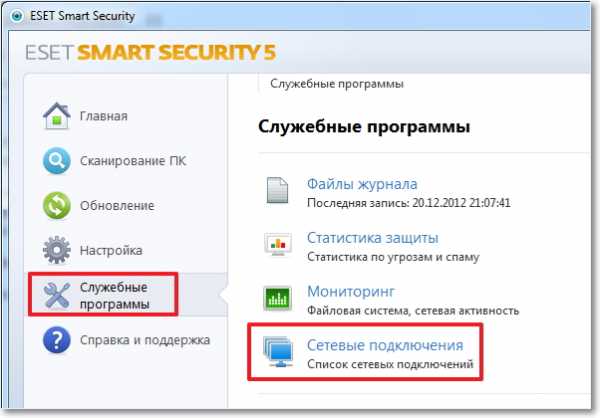
Совет: Вы недавно по вопросу о мониторинге и нуждается в поддержке?
Если линия используется другими во время теста, вы увидите джиттера в графике и тесты не будут выполнены с общим количеством доступной полосы пропускания. Если нет другого трафика на линии, график должен выглядеть очень прямую линию. Более подробная информация об отдельных процессах и возможностях их использования для повышения эффективности использования полосы пропускания в сети.
Пропускная способность мониторинга
Зарегистрируйтесь здесь, чтобы получить бесплатную консультацию по электронной почте и может узнать, как лучше использовать свои ресурсы. Совет: «Эй, Матиас, что бы вы сказали администратор, которые хотят контролировать их пропускную способность?». Вместо того, чтобы пытаться измерить пропускную способность по имитируемым дополнительным нагрузкам, вы должны смотреть вокруг действий в любом случае сделать это, а затем контролировать их. Например, при выполнении резервного копирования, часто большое давление на пропускную способность и может легко распо
crabo.ru
Как уменьшить трафик?
Даже если у вас безлимитный доступ в интернет, некоторые провайдеры, особенно, операторы сотовой связи снижают скорость после достижения определенного объема переданных и принятых данных. Существует несколько способов уменьшения потребления трафика при просмотре сайтов и осуществлении других действий в глобальной сети.
Инструкция
Инструкция
imguru.ru
- Зависит ли от модема скорость интернета

- Готовые батники

- Как сбросить пароль на xp

- Linux calculate desktop
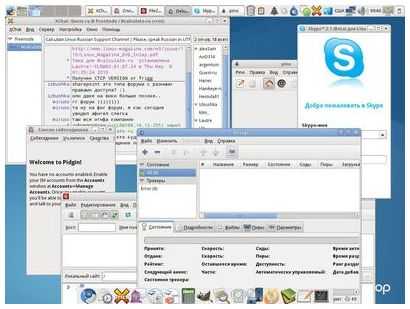
- Не открываются уведомления в windows 10
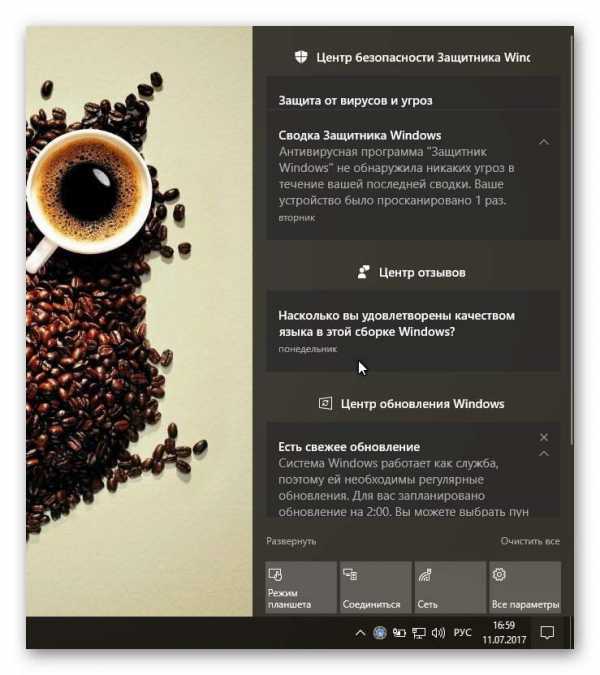
- Как убрать рекламу с сайтов
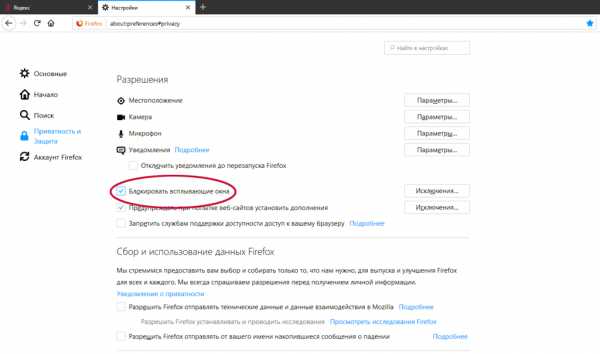
- Топ пароли

- Язык программирования это
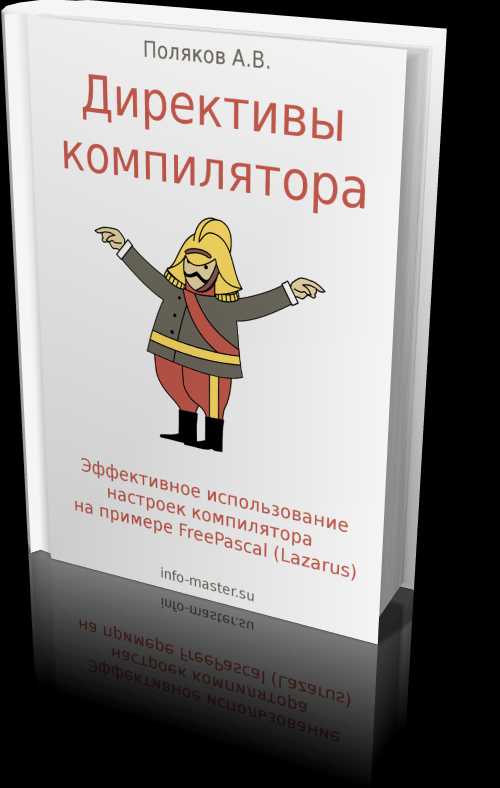
- Создание запросов

- Bootmgr is missing что делать windows 10
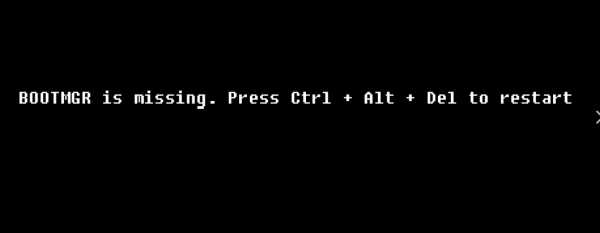
- Windows 7 как уменьшить размер папки windows